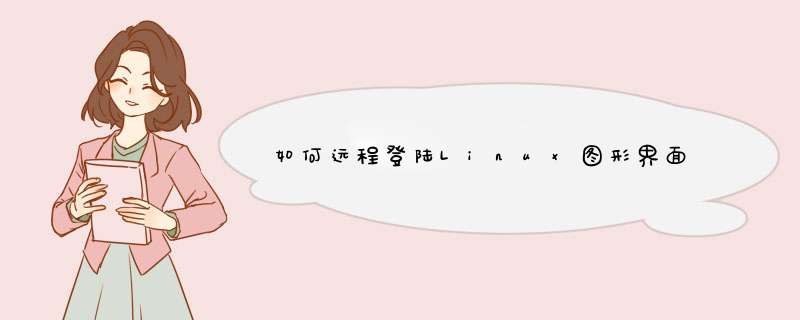
远程登陆Linux图形界面的步骤如下:
1、打开该应用程序:
2、打开的界面上,左上角有个“文件”选择,并选择“打开”按钮:
3、在d出的会话窗口,点击“新建”
4、在d出的新建会话属性中,填写名称和主机,名称可以随意写,主机可以为IP地址,其他默认。点击确定:
5、选择新建后的会话,点击连接按钮:
6、首次连接会出现该图提示,点击 接受并保存 即可:
7、在d出的页面中,填写用户名,并点击确定:
8、在d出的窗口中填写密码,并点击确定:
9、完成,在光标处尽情的输入命令:
以上就是远程登陆Linux图形界面的步骤了。
1,利用Xmanager,启用XDMCP(可直接修改配置文件,也可以采用在Xshell中运行gdmconfig或gdmsetup,选择XDMCP选项卡,勾选启动XDMCP即可),Xbrowser即可发现主机, 以图形化方式访问linux。 2,linux启用VNC服务,客户端即可用浏览器(通过自动加载的JAVA Applet插件)或VNC的windows版本的客户端VNC Viewer 以图形化方式来访问linux。 3,利用Xmanager的Xshell工具,SSH远程连接至Linux主机,在linux命令提示符下直接运行gnome-session或startkde源码天空,Xmanager会自动运行Xmanager-Passive来接收由SSH转发至本地的图形界面信息。 以上提供的方法都是通过相关工具实现linux桌面远程转发至本地(XDMCP实现)来实现本地的图形化管理。 Linux还有个WEB方式的管理工具 webmin(用Perl写成,采用Apache,可实现web方式管理linux主机)。欢迎分享,转载请注明来源:内存溢出

 微信扫一扫
微信扫一扫
 支付宝扫一扫
支付宝扫一扫
评论列表(0条)